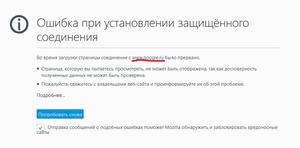 Во время использования интернета часто возникает ошибка с формулировкой «Ваше соединение не защищено», в результате чего дальнейшее посещение нужного сайта невозможно. Когда такая надпись появилась на экране, это вовсе не значит, что компьютер подвергся вирусной атаке. Скорее всего, пользователь зашёл на сайт с неподтверждённым сертификатом. Соединение нарушается также и в тех случаях, когда возникают неполадки в оборудовании клиента.
Во время использования интернета часто возникает ошибка с формулировкой «Ваше соединение не защищено», в результате чего дальнейшее посещение нужного сайта невозможно. Когда такая надпись появилась на экране, это вовсе не значит, что компьютер подвергся вирусной атаке. Скорее всего, пользователь зашёл на сайт с неподтверждённым сертификатом. Соединение нарушается также и в тех случаях, когда возникают неполадки в оборудовании клиента.
Причины возникновения ошибки
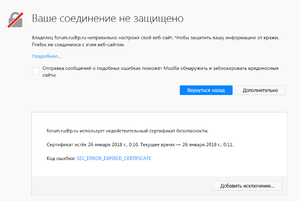 Поводов для появления такой надписи довольно много и сама ошибка может появиться в любой системе, но чаще её можно встретить при использовании браузеров и устройств от компании Google. Это популярная проблема у пользователей движка Chromium, которым время от времени приходится думать над тем, как исправить незащищённое соединение и от чего оно вообще может возникнуть.
Поводов для появления такой надписи довольно много и сама ошибка может появиться в любой системе, но чаще её можно встретить при использовании браузеров и устройств от компании Google. Это популярная проблема у пользователей движка Chromium, которым время от времени приходится думать над тем, как исправить незащищённое соединение и от чего оно вообще может возникнуть.
Расширения, установленные в браузере
Первой проблемой, ставшей причиной нарушений в подключении к какому-либо сайту, могут быть расширения, которые есть в браузере. Некоторые современные расширения могут полностью или частично блокировать работу сайтов. Иногда это полезно, ведь в интернете существует множество вредоносных ресурсов. Однако они могут стать и проблемой, мешающей человеку работать за компьютером. Однажды браузер может перечеркнуть буквы https в адресной строке и выдать такую надпись. Поэтому проблему надо решать как можно скорее, чтобы потом не испытывать неудобств.
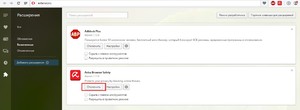 Нужно решить для себя, какие расширения стоит отключать, а какие нет. Как только проблема будет обнаружена, пользователю нужно открыть меню в окошке Google Chrome под названием «Дополнительные инструменты» и найти в нём пункт «Расширения». Если причина сбоя известна, то надо просто отключить надстройку, блокирующую работу сайта. Обычно такой надстройкой является какая-нибудь антивирусная программа.
Нужно решить для себя, какие расширения стоит отключать, а какие нет. Как только проблема будет обнаружена, пользователю нужно открыть меню в окошке Google Chrome под названием «Дополнительные инструменты» и найти в нём пункт «Расширения». Если причина сбоя известна, то надо просто отключить надстройку, блокирующую работу сайта. Обычно такой надстройкой является какая-нибудь антивирусная программа.
Как только галочка будет снята, клиент выходит из браузера, заходит в него снова и видит, что проблема решена.
Неправильная дата и время
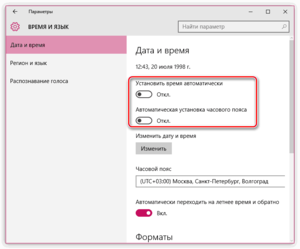 Бывает и так, что вопрос о том, как исправить незащищённое подключение, решается в два счёта. Важно всегда обращать внимание на код ошибки. Он пишется под самой надписью. Формулировка кода Net: ERR_CERT_DATE_INVALID появляется, если на компьютере неверно отображена дата или текущее время. Теперь необходимо навести курсор в правый угол панели задач и настроить дату правильно.
Бывает и так, что вопрос о том, как исправить незащищённое подключение, решается в два счёта. Важно всегда обращать внимание на код ошибки. Он пишется под самой надписью. Формулировка кода Net: ERR_CERT_DATE_INVALID появляется, если на компьютере неверно отображена дата или текущее время. Теперь необходимо навести курсор в правый угол панели задач и настроить дату правильно.
После нажатия на таймер откроется контекстное меню, где следует выбрать пункт «Настройка даты и времени». Исправить нарушение можно, сверяясь с часами в интернете. Когда изменения будут сохранены, сайт следует перезапустить и он откроется. Если проблема не решится, то поможет только обращение к специалистам. Скорее всего, дело в батарее на материнской плате.
Неполадки в самом браузере
Пресловутая страница может остаться перед глазами пользователя и после решения всех проблем, когда на экране по-прежнему будет надпись «Ваше подключение не защищено». Что делать с Chrome теперь? Желая восстановить доступ в интернет, многие пользователи просто переустанавливали Google Chrome. Для этого нужно сперва удалить старую версию. В меню «Панель управления» имеется пункт «Программы и компоненты». В открывшемся списке нужно найти браузер Гугл Хром и удалить его полностью. С официального сайта можно будет скачать полную версию заново и абсолютно бесплатно.
Сертификат сайта недействителен
Самая популярная причина описываемой проблемы — отсутствующий или просроченный сертификат. Когда сайты создаются, то они имеют собственные данные, политику конфиденциальности и прочую информацию. Сайты, обладающие такой информацией, имеют сертификат. Однако, если данных нет, то попасть на сайт в Гугл Хром не удастся.
Чтобы эта проблема не беспокоила, нужно нажать на пункт «Дополнительно» под предупреждением об ошибке и открыть сайт. Предусмотрительный пользователь будет делать это только в том случае, если он уверен в подлинности сайта и полностью доверяет ему.
Устаревшая версия ОС
Может быть и такое, что на компьютере установлена версия Windows, которая больше не поддерживается. Выход только один — установить более новую операционную систему, иначе проблемы не закончатся.
Проблема с подключением в других браузерах
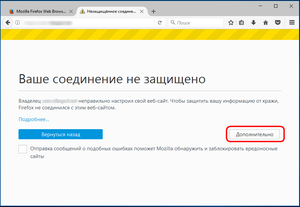 Предупреждения о незащищённом подключении могут быть представлены по разному и иногда могут возникать не только в Google Chrome. «Яндекс Браузер» тоже может выдавать такие ошибки. Их источники примерно одни и те же, но всё же для Яндекса тоже есть свои рекомендации. Помимо клиентов Яндекса, такая проблема может коснуться и пользователей Mozilla Firefox. Все эти браузеры используют расширения и надстройки, с которыми необходимо разобраться перед началом работы.
Предупреждения о незащищённом подключении могут быть представлены по разному и иногда могут возникать не только в Google Chrome. «Яндекс Браузер» тоже может выдавать такие ошибки. Их источники примерно одни и те же, но всё же для Яндекса тоже есть свои рекомендации. Помимо клиентов Яндекса, такая проблема может коснуться и пользователей Mozilla Firefox. Все эти браузеры используют расширения и надстройки, с которыми необходимо разобраться перед началом работы.
Сбои в работе браузера Яндекс
Яндекс выдаёт уведомления о том, что подключение не является защищённым, когда сайт не имеет подтверждённой подлинности и пользователь рискует подвергнуться вирусной атаке или попасть в руки злоумышленников при попытке передачи важных личных данных. Это не означает, что сайт точно представляет опасность для компьютера, просто он не был зарегистрирован в системе, которая осуществляет создание сертификатов. Но вот в Яндексе появилась надпись «Ваше подключение не является приватным», что делать в такой ситуации неопытному пользователю? Условия продолжения работы здесь могут быть такими:
- Проигнорировать предупреждение и продолжить работу на сайте;
- Установить последние обновления;
- Настроить компьютерные часы на правильную дату;
- Попробовать зайти в Yandex в режиме «Инкогнито».
Продолжать работу стоит только в том случае, если пользователь уверен в том, что сайт всё-таки имеет необходимую документацию или хотя бы не представляет угрозы. Схема здесь всё та же самая. Нужно нажать на ссылку «Дополнительно» и в открывшемся меню выбрать переход на сайт. Достоверные сертификаты имеют ту же силу, что и недостоверные. Клиент должен помнить об этом, ведь непроверенные сайты — необязательно вредоносные. Однако всё равно нужно оставаться осторожным.
Следует следить за тем, требуется ли установка обновлений. Некоторые SSL-сертификаты могут быть не учтены текущей версией операционной системы, потому обновление — лучший выход в этой ситуации.
Деляется это через Центр обновления Windows. На многих версиях их установка автоматизирована и происходит сама по себе. Если же по какой либо причине на компьютере нет этой возможности, то можно установить обновления вручную. Общий ход действий таков:
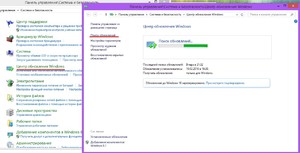 Открыть меню «Пуск»;
Открыть меню «Пуск»;- Открыть «Панель управления»;
- Нажать на ссылку «Безопасность и система»;
- В открывшемся окне запустить Центр обновлений Windows;
- Выбрать доступные улучшения и установить их.
Чтобы в будущем избегать ручной установки, опытные пользователи советуют настроить автоматическое обновление системы в меню «Настройка параметров»
В Яндексе есть воможность просмотра страниц в режиме «Инкогнито». Эта настройка иногда решает проблемы с доступом. Её суть в том, что пребывание в сети с любого устройства осуществляется в анонимном режиме. Здесь не сохраняется история посещений, не отслеживаются действия пользователя, не остаются пароли и прочие данные. Чтобы работать в Яндексе анонимно, нужно:
- Открыть Яндекс;
- Вывести на экран меню быстрого доступа;
- Выбрать пункт «Дополнительно» или «Advanced»;
- Нажать на команду «Открыть новое окно в режиме инкогнито» или «New Incognito window».
В открывшемся окне можно попробовать снова перейти на нужный сайт. Если попытка перехода удалась, то, скорее всего, дело в каких-нибудь плагинах, которые установлены на компьютере и мешают работе пользователя в интернете. Нужно постараться найти их и отключить.
Сбои в работе Mozilla Firefox
Несмотря на то, что именно Firefox считается одним из самых надёжных браузеров, его пользователи всё равно не застрахованы от различных лагов, в том числе и от таких. Когда требуется решение этой проблемы, могут подойти все вышеописанные способы. Однако нужно учитывать особенности каждого браузера, поскольку расположение настроек и ключевых ссылок может различаться. Схема решения проблемы установления безопасного соединения в Firefox включает в себя следующие действия:
- Настройка часов;
- Перенастройка антивирусных программ;
- Анализ Windows с помощью антивируса;
- Обновление ОС или браузера;
- Удаление всех файлов браузера (cookies, история, пароли, сертификаты и т. д. );
- Использование анонимного режима;
- Отключение прокси;
- Продолжение работы.
Firefox чаще других взаимодействует с разными антивирусными программами. Когда антивирус является причиной блокировки соединения, нужно правильно настроить его. В случае с программой Касперского последовательность действий следующая:
- Открыть меню «Настройки»;
- Открыть вкладку «Дополнительные» и нажать на ссылку «Сеть»;
- Поставить галочку напротив условия «Не сканировать защищённые соединения».
Почти все современные антивирусы обладают функцией HTTPS-сканирования. Можно запустить на компьютере глубокую проверку операционной системы на вирусы, если не получится решить проблему настройкой антивируса. Работа в интернете со временем может стать невозможной, если компьютер заражён вирусом.
Удаление хранилища сертификатов — ещё один действенный способ для Firefox. В правом верхнем углу окна нужно открыть меню и выбрать пункт «Справка». В открывшемся меню есть ссылка «Информация для решения проблем». Перейдя по ней, можно открыть папку профиля. Чтобы начать историю сертификатов заново, необходимо дождаться открытия папки профиля Firefox, закрыть окно браузера и удалить из папки файл cert8. db, который система создаст заново, когда браузер будет снова открыт. Если удалённое хранилище сертификатов было повреждено, то проблема решится.
В Firefox можно открыть приватное окно, также как и Яндексе. Надолго проблему это не решит. А вот отключение работы прокси — другое дело. Можно настроить браузер так, чтобы он не использовал прокси. Это тоже один из наиболее вероятных и действенных решений.
Прочие замечания
Все эти действия помогут пользователю понять, как убрать незащищённое подключение, или как отключить https в Google Chrome и других браузерах, или как действовать, когда эти способы не помогают. Предупреждения, содержащие буквосочетания «ssl», «err», «error», «protocol» всегда подразумевают ошибки в работе браузера или ОС. Ещё хуже тогда, когда эта проблема блокирует вход к платёжным системам, аккаунтам «Вконтакте», «Одноклассники» или Youtube.
Решать проблему нужно с понимания того, почему она возникла и как решить её именно на конкретном компьютере. Нужно предпринимать любые способы решения проблемы, иначе потом окажется, что на компьютере, ноутбуке или устройстве «Андроид» был вирус и пользователю не будет удаваться подключиться к интернету вообще. Это в худшем случае и лучше до такого не доводить.
Originally posted 2018-04-30 04:14:05.